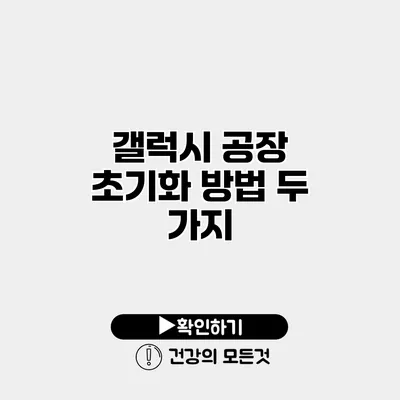갤럭시 스마트폰을 사용하다 보면 다양한 이유로 공장 초기화가 필요할 수 있어요. 특히 기기가 느려지거나 문제가 발생했을 때, 이 과정을 통해 스마트폰을 초기 상태로 되돌릴 수 있답니다. 여기서는 갤럭시 공장 초기화 방법을 두 가지로 세분화하여 설명할게요.
✅ IPTime 공유기의 비밀번호를 쉽게 재설정하는 방법을 알아보세요.
공장 초기화란 무엇인가요?
공장 초기화는 스마트폰의 모든 데이터를 삭제하고 초기 상태로 되돌리는 과정이에요. 이 과정에는 사용자의 데이터, 설치된 애플리케이션, 설정 등이 포함되며, 기기를 구매했을 때의 상태로 돌아가게 됩니다. 이러한 초기화는 기기를 판매하거나, 문제를 해결하고자 할 때 유용하게 사용됩니다.
공장 초기화의 필요성
- 느려진 기기: 시간이 지나면서 앱이 많아지면 기기가 느려지기 쉽죠. 이럴 때 공장 초기화가 유용해요.
- 소프트웨어 문제: 오류가 발생하거나 시스템이 불안정한 경우, 초기화가 문제를 해결할 수 있어요.
- 기기 판매: 다른 사람에게 기기를 판매하려면 개인 정보가 남지 않도록 초기화가 필수적이에요.
✅ 갤럭시 스마트폰 초기화 전 필수 확인 사항을 살펴보세요.
갤럭시 공장 초기화 방법
갤럭시 스마트폰에서 공장 초기화를 하는 방법은 두 가지가 있어요. 아래에서 각각의 방법을 자세히 살펴볼게요.
1. 설정 메뉴를 통한 초기화
가장 일반적으로 사용되는 방법은 설정 메뉴를 통해 초기화하는 거예요. 이 방법은 간단하고 사용자 친화적이랍니다.
단계별 설명
- 설정 앱 열기: 화면에서 설정 아이콘을 찾아 들어가요.
- 일반 관리 선택: 설정 메뉴에서 ‘일반 관리’를 클릭해요.
- 초기화 선택: ‘초기화’ 버튼을 찾고 클릭해요.
- 공장 데이터 초기화: ‘공장 데이터 초기화’를 선택하여 내용 확인 후 초기화를 실행해요.
- 기기 재부팅: 초기화가 완료되면 기기가 자동으로 재부팅되어요.
⚠️ 주의사항: 초기화를 실행하면 모든 데이터가 삭제되므로, 미리 백업을 꼭 해놓는 것이 좋아요.
2. 하드웨어 버튼을 통한 초기화
스마트폰이 정상적으로 작동하지 않거나 설정 메뉴에 접근할 수 없을 때는 하드웨어 버튼을 이용한 방법이 유용해요.
단계별 설명
- 전원 끄기: 먼저 기기를 완전히 꺼주세요.
- 버튼 조합 누르기: 전원 버튼과 볼륨 상단 버튼을 동시에 누르고 있어요.
- 로고 표시 후 버튼 놓기: 삼성 로고가 보일 때까지 계속 누르고 있다가 버튼을 놓아요.
- 복구 모드로 진입: 복구 모드가 나타나면 볼륨 버튼으로 ‘Wipe data/factory reset’을 선택하고 전원 버튼으로 확인해요.
- 초기화 확인: ‘Yes’를 선택하여 초기화를 진행해요.
- 재부팅: 초기화가 완료되면 ‘Reboot system now’를 선택하여 기기를 재부팅해요.
⚠️ 주의사항: 이 방법 또한 모든 데이터가 삭제되니, 사용 전에 반드시 백업하세요.
✅ 갤럭시 공장 초기화의 모든 단계와 팁을 확인해 보세요.
공장 초기화 시 주의해야 할 점
- 데이터 백업: 초기화를 진행하기 전, 중요한 데이터는 외부 저장장치나 클라우드에 저장해 두어야 해요.
- 충전 상태 확인: 초기화 중에는 배터리가 부족하지 않도록 충전 상태를 확인하세요.
- 비밀번호 및 계정 정보: 초기화 후에는 구글 계정, 삼성 계정의 비밀번호를 기억해 두어야 해요.
공장 초기화 방법 요약
| 방법 | 장점 | 단점 |
|---|---|---|
| 설정 메뉴 이용 | 쉬운 접근성 | 기기가 정상 작동해야 함 |
| 하드웨어 버튼 이용 | 기기 작동 불가 시 유용 | 단계가 복잡할 수 있음 |
결론
갤럭시 스마트폰의 공장 초기화는 기기의 성능을 회복하고 새로운 출발을 가능하게 해주는 유용한 방법이에요. 설정 메뉴를 통한 방법과 하드웨어 버튼을 이용한 방법 모두 각각의 장단점이 있으니, 상황에 맞춰 적절한 방법을 선택해야 해요.
내 소중한 데이터를 지키려면, 초기화 전에 꼭 백업을 하는 것을 잊지 마세요! 지금 당장 공장 초기화를 진행해보세요, 문제가 해결될 수 있어요.
자주 묻는 질문 Q&A
Q1: 공장 초기화란 무엇인가요?
A1: 공장 초기화는 스마트폰의 모든 데이터를 삭제하고 초기 상태로 되돌리는 과정으로, 기기를 판매하거나 문제를 해결할 때 유용합니다.
Q2: 갤럭시 스마트폰에서 공장 초기화를 어떻게 하나요?
A2: 갤럭시 스마트폰은 설정 메뉴를 통해 또는 하드웨어 버튼을 이용해 공장 초기화를 할 수 있습니다.
Q3: 공장 초기화 시 주의해야 할 점은 무엇인가요?
A3: 초기화 전에 중요한 데이터를 백업하고, 충전 상태를 확인하며, 비밀번호 및 계정 정보를 기억해야 합니다.